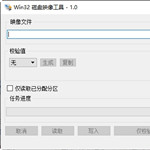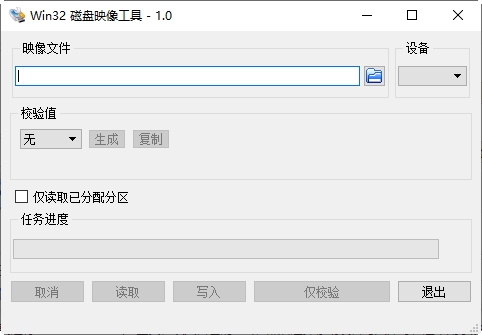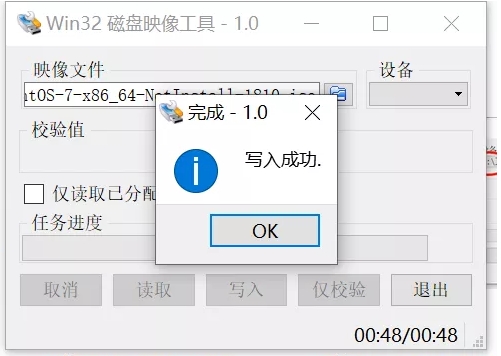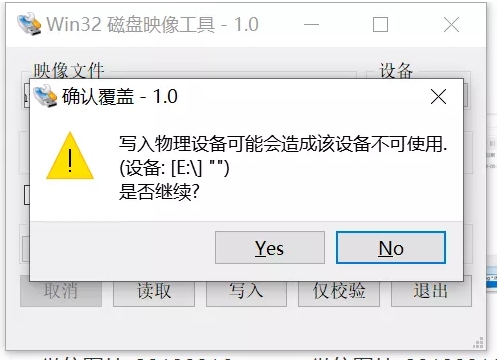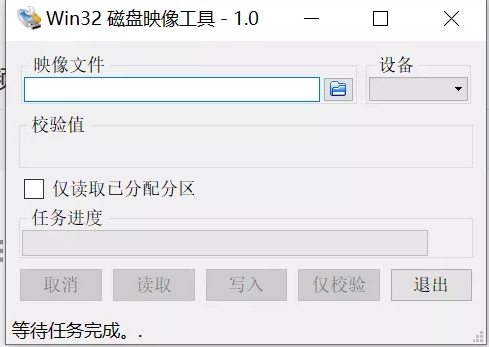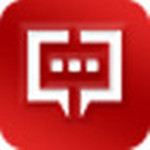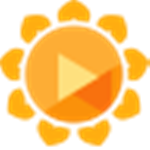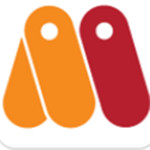应用介绍
Win32磁盘映像工具绿色纯净版使用技巧
下载后,在Win10环境下进行安装。安装完成打开界面。
点击“映像文件”,可“选择一个磁盘映像”,笔者这里选择的是CentOS7。注意:如果文件类型不为img格式,需要在文件类型筛选时选择*.*以匹配任意格式
这时,插入U盘(注意:容量须大于ISO镜像的大小),软件会自动检测新增U盘,在“设备”位置会出现检测到的盘符具体盘符根据个人环境差异会不一样(为了保险,最好确认识别出的盘是U盘才进行下一步操作)。
接着点击“写入从“映像文件”向“设备”传送数据。
接着会弹出“确认覆盖”的警告,如准备妥当,点击“YES”开始写入数据。写入数据过程中,会有进度条(0%~100%),等待时长根据ISO镜像文件大小、U盘的读写速度等因素影响会有差别
写入数据时电脑请不要休眠、不要拔出U盘等,避免写入数据出现各类问题。请耐心等待,直至弹出“写入成功”,点击“OK”即可。
Win32磁盘映像工具绿色纯净版使用方法
1.下载win32diskimager,下载完成后以管理员身份运行。
2.打开软件后点击Device下的按钮,选择SD卡,如果只有电脑上只有一张就不需要选择。
3.然后点击”文件夹“图标打开文件选择框。
4.在文件框中找到镜像所在的路径,点击选择该文件。
5.然后点击”打开“按钮导入该文件到软件中。
6.出于安全考虑, 建议勾选”MD5 Hash“选项,如下图所示位置。
7.接下来点击”Write“按钮开始烧写镜像到SD卡中。
8.出现如下图所示的覆盖提示信息时,直接点击”Yes“按钮。
9.烧写过程中会有进度显示,当烧写完成时,进度条到达100%然后消失掉。
10.烧写完成后弹出Successful的提示框,点击”OK“完成烧写操作。
Win32磁盘映像工具绿色纯净版软件介绍
遇到img格式结尾的文件,一般都是系统镜像或许一些需要U盘刷写的固件,这种问题要写入U盘里启动使用,所以我们需要把它制作到U盘里,这就必须用到这款Win32 DiskImager软件了,它安装后就是中文界面的,使用没有困难,它可以直接把原始磁盘映像写入可移动设备或将可移动设备备份到原始映像文件,可移动设备可以是U盘也可以是移动硬盘和SD卡。
Win32磁盘映像工具绿色纯净版小编寄语
Win32磁盘映像工具绿色纯净版会是你系统备份还原操作的必备软件。Win32磁盘映像工具绿色纯净版可以运行到win7,8和10系统也可以用于服务器系统比如2012,不但可以写入img文件,也可以写入iso镜像。